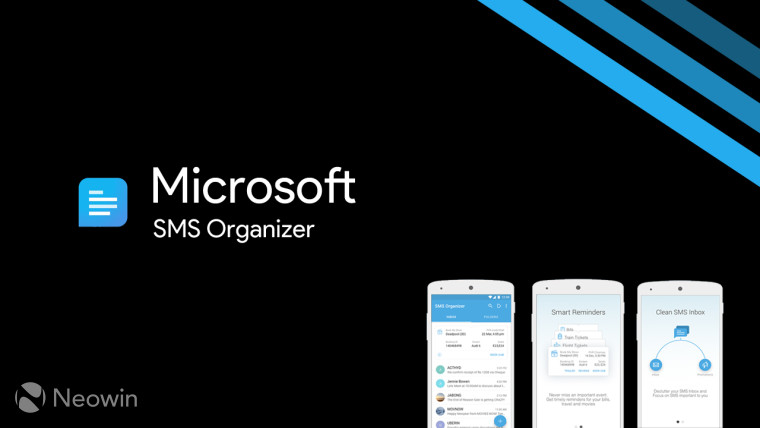Cara mengunci aplikasi dengan kata sandi di Android
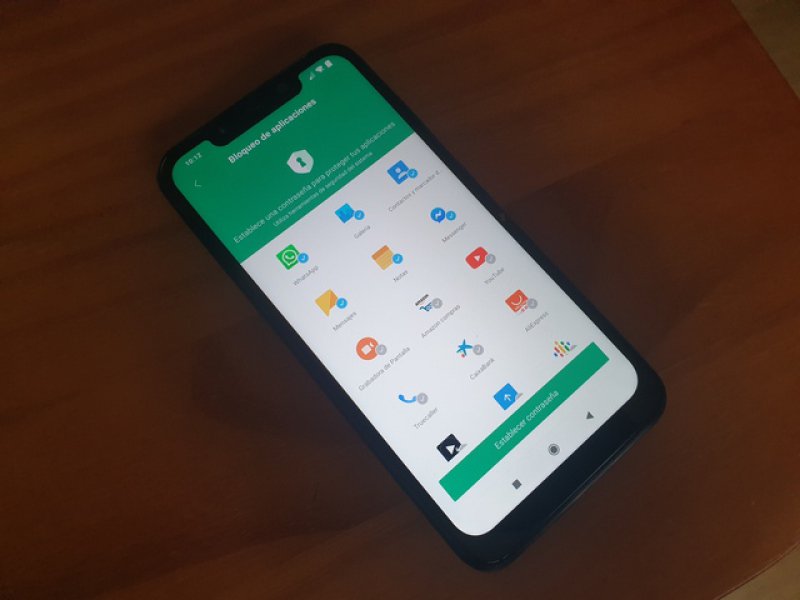
Anda mungkin terpaksa meminjamkan ponsel Anda kepada seseorang pada beberapa kesempatan, untuk alasan yang sangat berbeda. Jika Anda telah melakukannya, pikirkan bahwa, selama waktu orang yang memintanya ada di tangan Anda, Anda telah dapat mencoba memasuki tempat-tempat yang seharusnya dilarang: galeri foto, jejaring sosial, dan sebagainya. Bagaimanapun, di kita smartphones Kami menyimpan sejumlah besar informasi pribadi. Jika Anda belum melakukannya, mungkin akan lebih mudah bagi Anda untuk mempertimbangkannya lindungi aplikasi dengan kata sandi, sehingga tidak ada orang lain selain Anda yang dapat mengaksesnya. Pada artikel ini kami akan memberikan Anda semua yang Anda perlu tahu bagaimana melakukannya.
Aplikasi untuk mencegah akses ke aplikasi Anda
Ada dua cara untuk melakukannya menggunakan pps khusus dalam tugas ini.
Norton App Lock, opsi pertama Anda untuk memblokir aplikasi
Norton App Lock1.4.0.449
Setelah Anda mengunduhnya, instal, buka, dan berikan izin yang diperlukan, ini akan menjadi hal pertama yang Anda lihat:
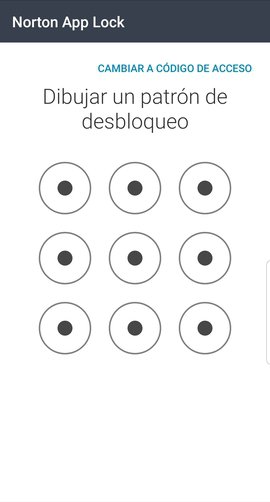
Hal pertama yang akan Anda minta aplikasi adalah bahwa Anda memasukkan pola buka kunci, meskipun seperti yang Anda lihat Anda dapat mengubah ke kode PIN jika Anda lebih suka (dalam hal ini kami telah mengonfigurasinya dengan PIN):
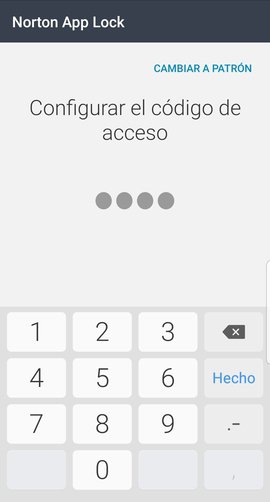
Selain itu, Anda juga dapat menambahkan sidik jari Anda untuk membuka kunci semuanya. Setelah Anda harus memilih akun pengguna Anda Untuk mulai menggunakannya:
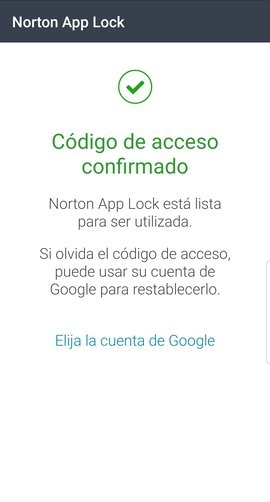
Ketika Anda melakukannya, Anda akan tiba di layar kunci aplikasi. Secara default Anda telah mengunci Norton App Lock sendiri dan pengaturan telepon, meskipun Anda dapat memblokir aplikasi apa pun dari daftar. Klik yang Anda inginkan dan Anda akan melihat bagaimana gembok yang menyertai nama masing-masing tutup dan berubah menjadi hijau:
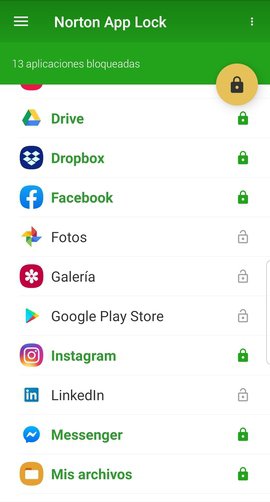
Dan dengan ini akan menjadi. Sekarang coba buka salah satu aplikasi yang dilindungi. Jika semuanya berjalan dengan baik, Anda akan melihat sesuatu seperti ini:
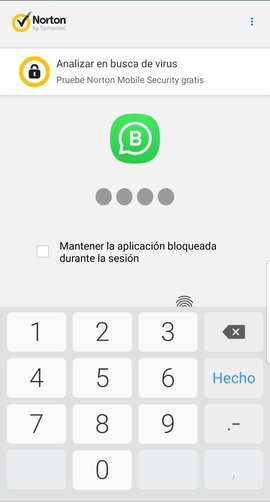
Jika Anda memasukkan kode atau pola yang Anda pilih, Anda dapat memasukkan aplikasi dengan normalitas total.
AppLock, alternatif untuk membatasi akses ke aplikasi Anda
Selain Norton App Lock, Anda dapat menggunakan opsi lain yang sangat populer, AppLock.
AppLock – Lock3.0.9
Cukup instal dan buka itu akan meminta Anda untuk membuat pola buka kunci:
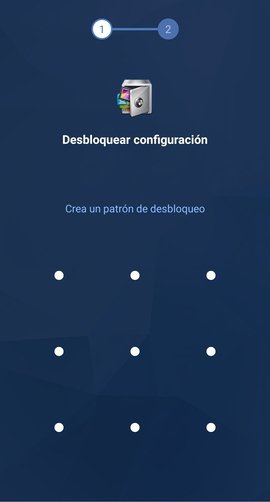
Segera setelah Anda membuatnya, Anda akan pergi ke layar utama:
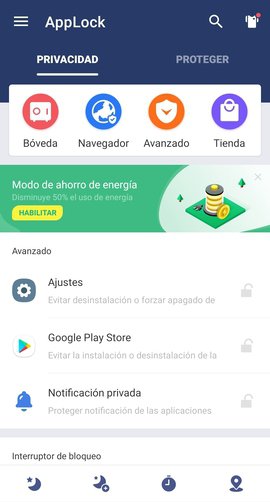
Di sini kami menemukan beberapa opsi menarik:
- Vault: Ini adalah ruang yang aman untuk menyimpan foto dan video yang Anda tidak ingin orang lain melihatnya.
- Browser: Ini adalah browser web dengan fungsi berorientasi privasi.
- Baterai: adalah pengoptimal baterai aplikasi akan mencoba untuk memperpanjang otonomi terminal Anda.
- Berbelanja: Ini adalah toko aplikasi sendiri, mungkin disponsori.
Tepat di bawah ini kami memiliki daftar aplikasi. Jika Anda melihat, Anda akan melihat bahwa masing-masing dari mereka memiliki buka kunci samping. Cukup tekan pada mereka sehingga kunci ditutup:
Jika sekarang Anda keluar dari AppLock dan mencoba memasukkan salah satu aplikasi yang telah Anda blokir, Anda harus melakukannya masukkan pola buka kunci yang Anda atur saat pertama kali membukanya.
Pabrikan yang menyertakan opsi ini
Setiap kali kita berbicara tentang melakukan sesuatu dengan Android, kita mengatakan bahwa ada dua cara yang mungkin untuk menyerang suatu masalah: menyelesaikannya dengan alat asli sistem operasi, atau melalui aplikasi pihak ketiga. Baik, Android tidak memiliki cara asli untuk memblokir aplikasi, meskipun pernyataan ini harus memenuhi syarat.
Memang benar bahwa sistem operasi itu sendiri dan per se tidak memiliki fungsi ini, tetapi ada tiga produsen yang memilikinya dengan satu atau lain cara. Kasus pertama adalah Samsung, yang memungkinkan Anda membuat folder aman yang dikenal sebagai Folder Aman. Folder ini dilindungi kata sandi dan bahkan tidak akan terlihat jika kita mengakses penyimpanan internal ponsel melalui PC. Di sini kita dapat memasukkan aplikasi apa saja, pilih metode buka kunci dan pilih dari banyak opsi keamanan lainnya.
Dalam kasus Huawei (juga berlaku untuk Kehormatan), kami berbicara tentang a fungsi yang dikenal sebagai PrivateSpace, Yang terintegrasi ke dalam EMUI dan bekerja mirip dengan kasus Samsung. Dalam hal ini bukan folder pribadi, tetapi dibuat sebagai semacam "akun terpisah" dari yang utama, di mana kita dapat menempatkan gambar, aplikasi, dan segala sesuatu yang kita ingin jauhkan dari pengintaian.

Akhirnya, Xiaomi memiliki fungsi yang disebut Application Lock di bagian Keamanan telepon. Di sini Anda dapat memasukkan aplikasi yang ingin Anda simpan hanya untuk Anda dan Anda bisa membukanya menggunakan kode PIN. Ini juga memiliki ruang pribadi yang sangat mirip dengan Huawei.
![]()